MODALITA' OPERATIVE SOCIAL LEAD (SocialLead)
Il Social Lead si presenta verso il CRM con gli stessi campi e metodi presenti in SiLead.
IMPORTANTE: nell'aggiornamento di release del CRM, se sono presenti configurazioni SiLeads la prima viene automaticamente aggiornata in Social Leads. Nel caso ciò non sia richiesto togliere la spunta al progetto.
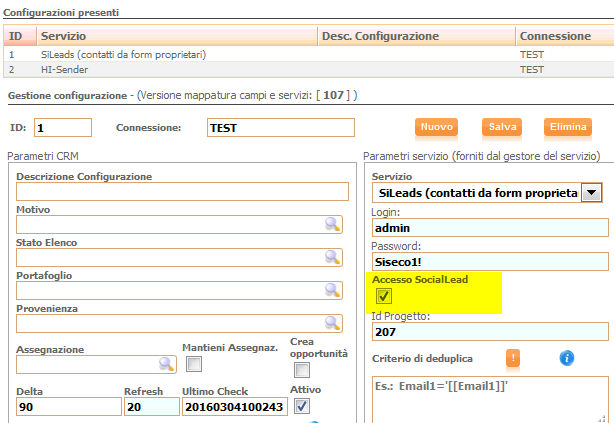
Modalità operative
-
Utilizzare le credenziali di accesso già in uso su SiLeads, se non disponibili creare un nuovo account sull servizio SocialLead (*)
-
Configurare sul CRM la funzione Service Broker con un servizio SiLeads e spuntando la flag Accesso a Social Lead (vedi immagine sopra).
-
Configurare il file SisecoBrokerService.config presente nella cartella Servizi-BrokerService dell'installazione CRM, con la corrispondenza dei campi CRM-SiLeads (vedi sotto).
-
Creare il minisito/DEM con i campi disponibili per il submit
-
Creare su Social Lead la mail da inviare a conferma di ricezione lead.
(*) note aggiuntive
-
Con lo stesso account sono possibili più login contemporanei (indifferentemente su SiLeads o Social Lead), se più operatori accedono contemporaneamente fare attenzione alle operazioni effettuate. Non sarà possibile risalire a chi è effettivamente le ha fatte.
-
I dati visibili in Social Lead sono i medesimi di quelli presenti su SiLeads con l'aggiunta dei dati Social e della user interface più semplice e ricca di funzioni.
-
Quando si configura un nuovo account su Social Lead questo è gratuito solo per i primi 30gg.
-
Social Lead per i clienti CRM in regola con il canone, è completamente gratuito e, per il momento, è gratuita anche la parte a consumo di ricerca sui Social Network. Pertanto entro la scadenza dei 30gg occorrerà farsi sbloccare l'account rivolgendosi alla propria Assistenza.
Comunicazione tra Minisito/DEM e Si-Leads
-
Url per la richiesta dei lead:http://sileads.siseco.it/get?Pwd=[Pwd]&idprogetto=[Numero Progetto]&fromDate=[aaaa-mm-gg]
Il parametro [fromDate] è opzionale e indica la data di registrazione da cui estrarre i leads
-
Url per l'invio del lead: http://sileads.siseco.it/send?idprogetto=[Numero Progetto]
In questo caso, tutti i campi inviati e presenti nell'elenco sottostante verrano salvati nel Db. Inoltre è possibile impostare la variabile [URLRedirect] per definire la landing Page post inserimento.
Esempio: <input type="input" id="URLRedirect" name="URLRedirect" value="landingPage.asp"/>
-
E' inoltre possibile accodare il parametro [ForwardRequest=1] a tale url per permettere il forward dei dati inviati a SiLeads verso la landingpage.
Esempio: <input type="input" id="URLRedirect" name="URLRedirect" value="landingPage.asp?ForwardRequest=1"/>
N.B. In tale caso i parametri nella landingpage verranno passati comunque in GET.
Campi disponibili per il submit
|
[idprogetto] |
[indirizzo] |
[citta] |
[prov] |
[cap] |
|
[nazione] |
[email] |
[telefono] |
[cellulare] |
[fax] |
|
[nome] |
[cognome] |
[partita_iva] |
[codice_fiscale] |
[ragione_sociale] |
|
[indirizzo_azienda] |
[citta_azienda] |
[provincia_azienda] |
[capazienda] |
[extra] |
|
[tipo_motivo_id] |
[tipologia_lead] |
[messaggio] |
[motivo] |
[costo] |
|
[note1] |
[note2] |
[note3] |
[note4] |
[note5] |
|
[note6] |
[note7] |
[note8] |
[note9] |
[note10] |
Tabella di trasposizione campi tra CRM-Social Lead
da verificare/personalizzare con i campi effettivamente usati.
<transpositiontable type="#contactbox#businessfinder#businessfinderauthentication#sileads#bcom#">
<item_NON_NECESSARIO field="timestamp" bcomfield="timestamp" bcomtable="CLIENTI" />
<item field="indirizzo" bcomfield="Indirizzo" bcomtable="CLIENTI" />
<item field="citta" bcomfield="Città" bcomtable="CLIENTI" />
<item field="provincia" bcomfield="Prov" bcomtable="CLIENTI" />
<item field="cap" bcomfield="Cap" bcomtable="CLIENTI" />
<item field="nazione" bcomfield="Paese" bcomtable="CLIENTI" />
<item field="email" bcomfield="Email1" bcomtable="CLIENTI" />
<item field="telefono" bcomfield="Tel1" bcomtable="CLIENTI" />
<item field="cellulare" bcomfield="Cell1" bcomtable="CLIENTI" />
<item field="fax" bcomfield="NumeroFax1" bcomtable="CLIENTI" />
<item field="nome" bcomfield="ReferenteNome" bcomtable="CLIENTI" />
<item field="cognome" bcomfield="ReferenteCognome" bcomtable="CLIENTI" />
<item field="partita_iva" bcomfield="Piva" bcomtable="CLIENTI" />
<item field="codice_fiscale" bcomfield="CodFisc" bcomtable="CLIENTI" />
<item field="ragione_sociale" bcomfield="RagSoc" bcomtable="CLIENTI" />
<item field="indirizzo_azienda" bcomfield="Indirizzo2" bcomtable="CLIENTI" />
<item field="citta_azienda" bcomfield="Città2" bcomtable="CLIENTI" />
<item field="provincia_azienda" bcomfield="Prov2" bcomtable="CLIENTI" />
<item field="capazienda" bcomfield="Cap2" bcomtable="CLIENTI" />
<item field="extra" bcomfield="Note" bcomtable="CLIENTI" />
<item field="tipo_motivo_id" bcomfield="Priorita" bcomtable="ELENCHI" />
<item field="tipologia_lead" bcomfield="Val4" bcomtable="ELENCHI" />
<item field="id_lead" bcomfield="Val1" bcomtable="ELENCHI" />
<item field="messaggio" bcomfield="NoteEsterne" bcomtable="ELENCHI" />
<item field="motivo" bcomfield="NoteInterne" bcomtable="ELENCHI" />
<item field="valido_admin" bcomfield="Val2" bcomtable="ELENCHI" />
<item field="valido_cliente" bcomfield="Val3" bcomtable="ELENCHI" />
<item field="timestamp" bcomfield="DataOraIns" bcomtable="ELENCHI" />
<item field="costo" bcomfield="Costo" bcomtable="ELENCHI" />
<!--[costo] - Campo fittizio che verrà inserito in Val2(valido_admin) se valido_admin='si'-->
</transpositiontable>
Import Allegati
Nella struttura di trasposizione è possibile anche i effettuare l’import di documenti utilizzando un nuovo tipo di Tabella denominata “ALLEGATO” che carica il documento all’interno del Megabiblos associandolo all’anagrafica importata.
Il tipo di record con ALLEGATO ha la seguente struttura:

-
item field=“Extra“: nome campo in cui è inserito il documento da importare: Formato estensione + # + “file in base 64” es: txt#Qm91bmNlLUhEDQpCb3VuY2UtU0I=
-
bcomfield=“TEST IMPORT“: nome del file senza estensione
-
bcomtable="ALLEGATO“: indica che il file in import va inserito nel MegaBiblos
E’ possibile importare più file contemporaneamente associando la Tabella “ALLEGATO” ad altri campi disponibili nella struttura di trasposizione.
E’ opportuno creare una struttura di trasposizione ad hoc, duplicando quella di base.


